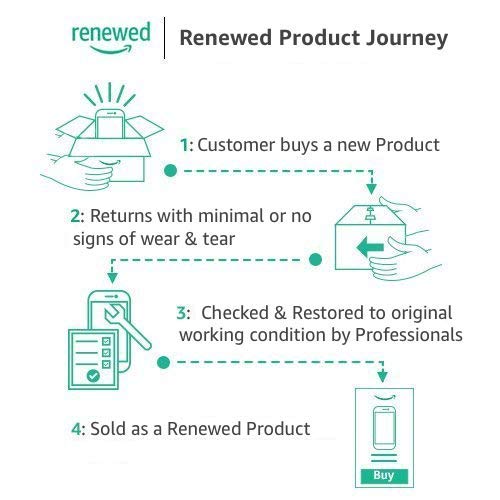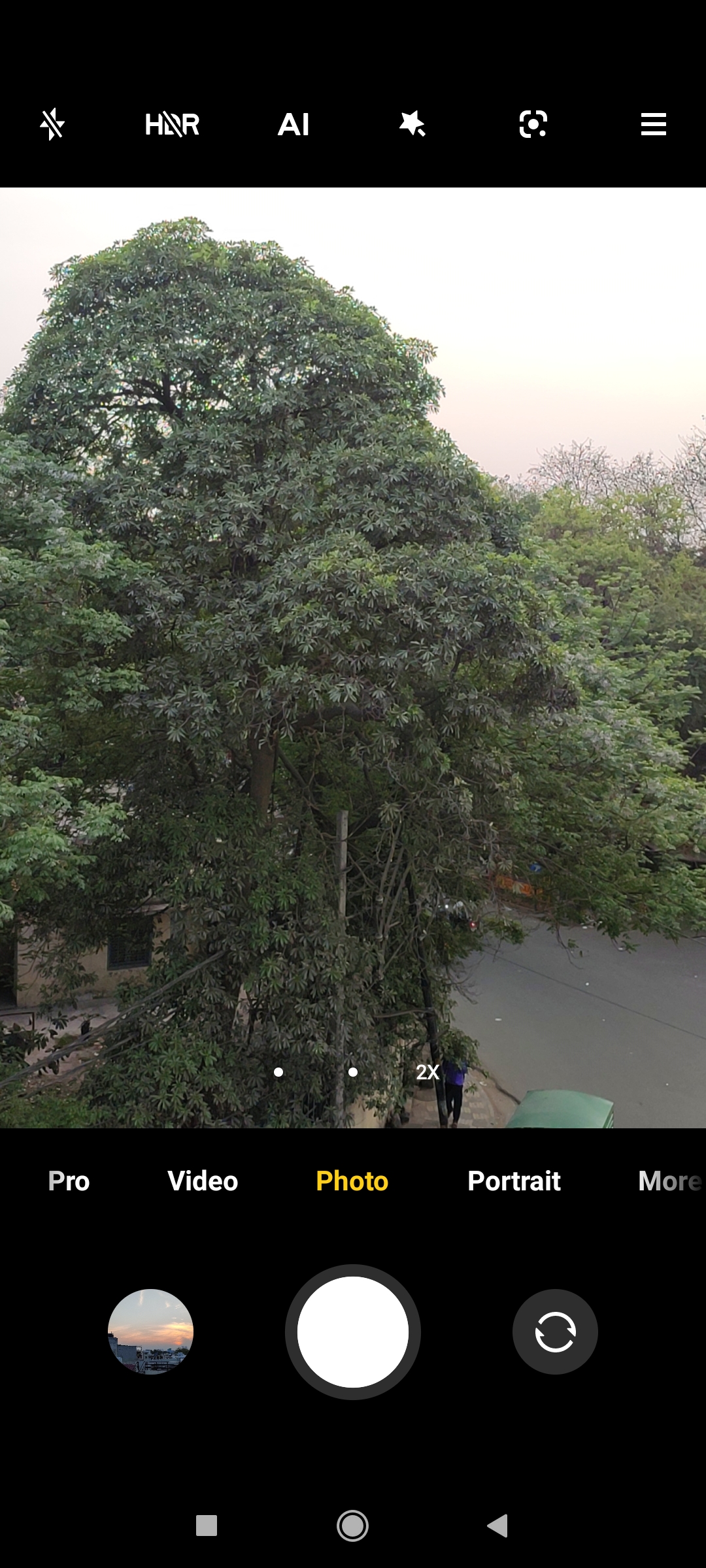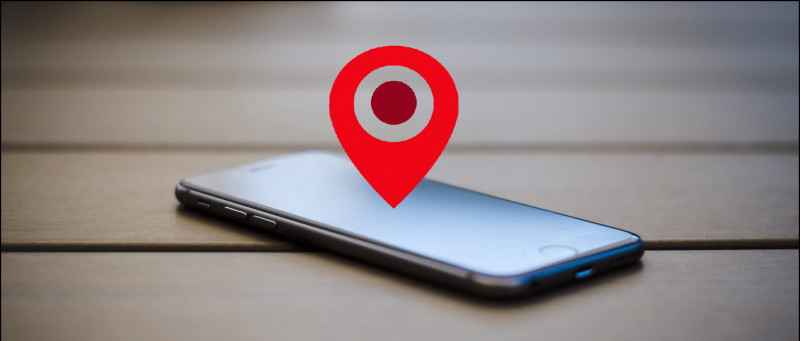RetroArch on monitasoinen emulaattorikokoelma, joka on saatavana Wii U -tietokoneellasi. Tunnettu tavaramerkkinsä erinomaisesta suorituskyvystä ja erilaisista ominaisuuksista, kuten tilojen tallentamisesta, huijauksista, verkkopelistä, kelauksesta ja paljon muuta. RetroArch varmasti laajentaa pelikirjastoasi ja muuttaa Wii U: si pelivoimaksi.
Tässä oppaassa kerrotaan, miten RetroArch asetetaan Wii U: lle ja määritetään huijaukset. Lehdistö [Koti ] pelin aikana voit avata pikavalikon täältä, jolloin voit käyttää hyödyllisiä ominaisuuksia, kuten tallennus- ja kuvakaappauksia.
Vaaditut lataukset:
VaatimuksetHakkeroitu Wii U laiteohjelmistossa 5.5.4
SD-kortti (suositeltava vähintään 64B)
- Homebrew-sovelluksen asentaminen Wii U -konsoliin edellyttää SD-korttia
- SD-kortin on oltava alustettu FAT32-muotoon
Homebrew App Store Wii U: lle
- RetroArch voidaan helposti ladata ja asentaa suoraan Wii U -soittimeen Homebrew App Store
- Sinulla pitäisi olla jo Homebrew App Store, jos noudatit Mocha , Haxchi tai wiiu.hacks.guide
- Seuraa tätä opasta, jos sinulla ei ole Wii U Homebrew -sovellusta
Internet-yhteys
- Internet-yhteys vaaditaan RetroArch-resurssien ja tietokantojen päivittämiseen
RetroArchin asentaminen
- Luo kansio nimeltä
retroarchSD-kortin juuressa /retroarch/: N sisällä kansio, luo kansio nimeltäassets- Pura
retroarch-assets-master.zip-sisällön sisältö kohtaan/retroarch/assets/kansio - Luo kansio nimeltä
romsSD-kortin juuressa /roms/: N sisällä kansio, luo kansiot alustoille, joita haluat jäljitellä, ja tallenna ROM-pelitiedostosi vastaavasti- Aseta SD-kortti Wii U -laitteeseesi ja käynnistä se
- Lataa mukautetut laiteohjelmistopaketit tarvittaessa Mocha / Haxchin kautta
- Käynnistä Homebrew Launcher haluamallasi tavalla
- Valitse Homebrew App Store -> [Ladata]
- Selaa tai etsi RetroArch-sovellusta
- Lehdistö [TO] ja odota asennuksen päättymistä
- Lehdistö [-] palata Homebrew Launcher -sovellukseen
- Valitse RetroArch -> [Ladata]
RetroArchin asettaminen
- Valitse RetroArch-päävalikosta [Online-päivitysohjelma]
- Valitse [Core Updater] ja valitse ytimet järjestelmille, joita haluat jäljitellä
- Game Boy Advance - VBA Seuraava / mGBA
- SNES - Snes9x (kaikki)
- Sega - Genesis Plus GX
- Valitse [Päivitä asennetut ytimet]
- Valitse [Päivitä ydintiedostot]
- Valitse [Päivitä Joypad-profiilit]
- Valitse [Päivitä tietokannat]
- Kun olet valmis, palaa RetroArch-päävalikkoon ja valitse [Tuo sisältö] -> [Skannaa hakemisto]
- Siirry kohtaan
sd:/romskansio ja valitse [Skannaa tämä hakemisto] - Kun olet valmis, ROM-levyt järjestetään alustan mukaan ja lisätään RetroArch-päävalikkoon
- Valitse ROM -> [Juosta] ja valitse ydin (emulaattori), jota haluat käyttää pyydettäessä
Onnittelut RetroArchin asennuksesta. Voit nyt nauttia vieläkin suuremmasta pelikirjastosta erinomaisella suorituskyvyllä ja lisäominaisuuksilla. Harkitse huijausten perustamista hyödyntämään RetroArchin valtavaa huijauskooditietokantaa.
Huijausten asettaminen
RetroArchissa on sisäänrakennettu huijausmoottori luomaan huijauksia muokkaamalla numeerisia arvoja pelin muistissa tai lataamalla ennalta määritettyjä huijauskoodeja suuresta tietokannasta.
- Paina pelin aikana [Koti] -painiketta avataksesi pikavalikon
- Vieritä alas kohtaan [Huijareita] ja valitse [Lataa huijaustiedosto]
- Siirry kohtaan
sd:/retroarch/cheatskansio - Valitse pelialusta ja valitse sitten peli luettelosta
- vuonna [Huijareita] valikko, aseta [Käytä vaihdon jälkeen] että [PÄÄLLÄ]
- Kytke huijaukset päälle / pois päältä suuntapainikkeilla
- paina [Koti] -painiketta palataksesi peliin ja nauttien huijauksista
Wii U -pelit ja Homebrew
Lataa ja asenna Wii U -pelit USB Helper Launcher -sovelluksella
Asenna ja pelaa Gamecube-pelejä (ISO) Wii U GamePadissa
Varmuuskopioi ja tuo Wii U -tallennustiedostot
Homebrew App Store Wii U: lle
Laajuus
miten ladata kuvia googlesta